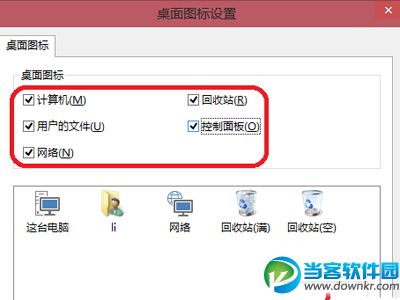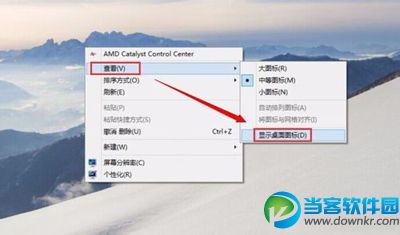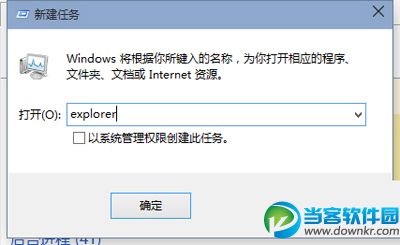win10系统桌面图标不见了 win10桌面图标恢复教程
2016-09-25
电脑教程
来自:
未知
|
今天,小编的同事阿呆登录电脑之后,突然发现,电脑桌面上的图标都不见了。阿呆的电脑最近刚升级了win10系统,难道桌面图标不见与win10系统有关?那么,桌面图标不见了该怎么办呢?下面,当客下载站小编就分为几种情况来分析处理,下面就来介绍一下Win10桌面图标不见了的解决方案。 桌面图标设置 一、系统图标消失 桌面右键进入个性化窗口,在主题选项找到桌面图标设置,在桌面图标设置中找到你想要显示的系统图标。 二、全部图标消失 这个时候很有可能是桌面图标被隐藏起来了,鼠标右键进入查看选项后勾选,显示桌面图标。 显示桌面图标 三、桌面图标和任务栏一起消失 1、应该是桌面程序explorer.exe进程出现了问题,用Ctrl+Alt+Delete启动任务管理器,新建一个explorer.exe的任务就可以了。详细的操作可以参考:Win10预览版桌面图标和任务栏不翼而飞怎么办? 新建explorer.exe任务 2、不排除电脑中毒的可能,最好用杀毒软件进行一下全盘的扫描。 以上就是Win10桌面图标消失的解决方法了,所以Win10桌面图标消失了也不用慌张,不管是什么样的状况,都是有办法找回这些图标的 更多资讯请点击:https://www.downkr.com/article/ 如果大家想了解更多关于软件最新资讯,请持续关注本站,本站小编将在第一时间为大家带来最好看、最有趣、最新鲜的软件资讯。更多精彩内容,尽在当客下载站。 |